192.168.0.1 - ieeja maršrutētājā vai modems. Administrators un administrators

- 1477
- 412
- Marco Wiza
192.168.0.1 - ieeja maršrutētājā vai modems. Administrators un administrators
192.168.0.1 - šī ir liela skaita maršrutētāju un modemu modeļu IP adrese. Jūs, iespējams, redzējāt šo adresi pašā maršrutētājā, iestatīšanas instrukcijās vai kaut kur internetā. Un, visticamāk, jūs zināt, ka 192.168.0.1 tiek izmantots, lai ievadītu maršrutētāja iestatījumus vai modemu. Tieši tā. Tagad mēs izdomāsim, kā iekļūt maršrutētāja sistēmā plkst. 192.168.0.1, kur to ievadīt, un kas ir administrators. Mūsu galvenais mērķis, šis, kurš jāiet uz lapu ar maršrutētāja iestatījumiem.
Pastāstīsim, kā tas viss darbojas. Jūs sapratīsit shēmu, un to būs vieglāk izdomāt. Un tad es to jau parādīšu ar piemēru, ko un kā rīkoties, lai atvērtu lapu ar maršrutētāja iestatījumiem. Pati tīkla ierīce (maršrutētājs, modems) darbojas savā mazajā operētājsistēmā. Tās ir neatkarīgas ierīces. Tāpēc maršrutētājam nav autovadītāju. Lai konfigurētu maršrutētāju, jums jāiet uz tā vadības paneli. Pats vadības panelis tiek saukts atšķirīgi: tīmekļa saskarne, maršrutētāja lapa, personīgais konts, vietne ar maršrutētāja iestatījumiem utt. D.
Atkarībā no ražotāja un modeļa tīkla ierīcei ir rūpnīcas iestatījumi (kas ir instalēti pēc noklusējuma). Starp kurām ir adrese vadības paneļa ievadīšanai, rūpnīcas pieteikšanās un parole. Apsveriet sīkāk:
- Maršrutētāja adrese (modems). Visbiežāk šī ir IP adrese (no skaitļiem): 192.168.0.Viens, vai 192.168.Viens.Viens. To var izmantot arī nevis IP adreses, bet gan resursdatora nosaukums (adreses adrese). Piemēram: tplinkwifi.Tīkls, wifi.com, mans.Dedzīgs.Net un T. D. Pat ja maršrutētājs ir norādīts no burtiem, varat doties uz iestatījumiem tieši IP adresē. Pati adrese gandrīz vienmēr ir norādīta ierīcē. Parasti uz uzlīmes no apakšas ierīces. Arī rūpnīcas informāciju var norādīt instrukcijās vai uz kastes.
- Administrators Un Administrators. Pats maršruta vadības panelis ir aizsargāts ar pieteikšanos un paroli. Lai ievadītu iestatījumus, pēc pārejas uz 192 adresi.168.0.1 (mūsu gadījumā) jums jānorāda pieteikšanās un parole. Atkal, atkarībā no īpašā ierīces modeļa, rūpnīcas pieteikšanās un parole var atšķirties. Visbiežāk vārdu administrators tiek izmantots kā pieteikšanās un parole (pēc noklusējuma). Šī informācija ir norādīta arī pašā ierīcē. Ir modeļi, piemēram, zyxel, kad no rūpnīcas nav pieteikšanās un parole. Tas ir jāinstalē tūlīt pēc iestatījumu ievadīšanas.
Tāpēc, pirmkārt, jums jāredz, kura adrese un kura rūpnīcas pieteikšanās un parole tiek izmantoti, lai piekļūtu vadības panelim, kas īpaši paredzēts jūsu tīkla ierīcei. Kā es jau rakstīju iepriekš, vairumā gadījumu visa šī rūpnīcas informācija ir norādīta pašā ierīcē. Tas izskatās šādi:

Zinot šo informāciju, mēs varam atvērt lapu ar maršrutētāju.
Maršrutētāja ieeja 192.168.0.Viens. Pieteikšanās un parole - administrators
Lūdzu, ņemiet vērā, ka ierīce, no kuras vēlaties ievadīt maršrutētāja iestatījumus 192.168.0.1 jābūt savienotam ar pašu maršrutētāju. Tīkla kabelī vai Wi-Fi tīklā. Tam nav jābūt datoram. Jūs varat apmeklēt iestatījumus no viedtālruņa, planšetdatora un citām ierīcēm.
Lai piekļūtu lapai ar iestatījumiem, jums jāizmanto jebkurš pārlūks. Tā var būt opera, Chrome, Mozilla Firefox, Internet Explorer, Microsoft Edge (Windows 10) vai kādā citā pārlūkā, ieskaitot mobilo ierīci. Šeit ir viens svarīgs punkts, IP adrese 192.168.0.1 ir jāievada precīzi adreses rindā, nevis meklēšanas joslā.
Pēc pārejas uz adresi parādīsies pieteikšanās un paroles vaicājums. Mēs tos norādām. Kā mēs jau uzzinājām iepriekš, visbiežāk tas ir administrators un administrators.
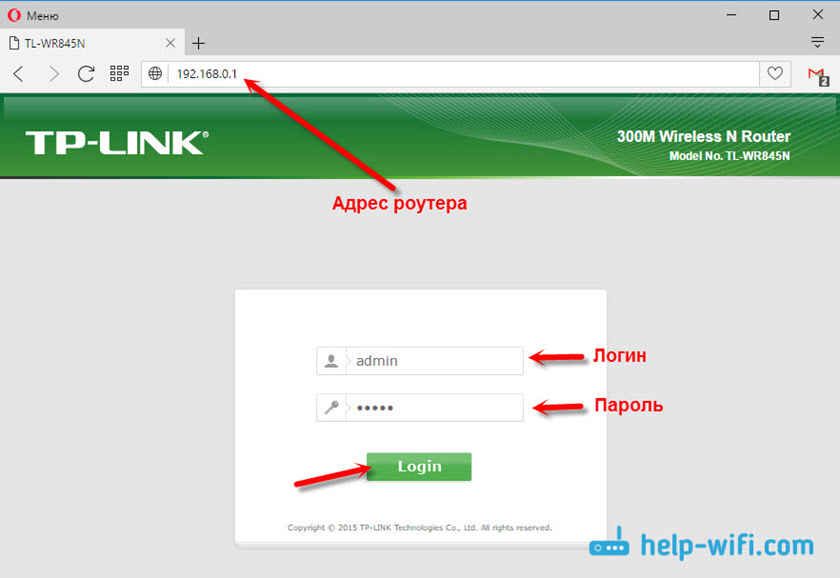
Ir svarīgi saprast, ka pati lapa, kas tiks atvērta plkst. 192.168.0.1, tas var izskatīties savādāk. Viss jau ir atkarīgs no konkrētās ierīces. Es parādīju maršrutētāja TP saites piemēru. Bet shēma vienmēr ir vienāda: mēs atveram pārlūku, dodamies uz adresi, ievadiet lietotājvārdu un paroli un apstiprinām ievadi.
Es domāju, ka populāro ražotāju maršrutētāju maršrutētājiem nebūs liekas saites uz instrukcijām par ievadi vadības panelī:
- Tp-link-https: // help-wifi.Com/tp-link/kak-zajti-v-nastrojki-routera-tp-link/
- Asus -https: // help -wifi.Com/asus/vxod-v-nastrojki-na-routerax-sus-192-168-1-1-1 1/
- D-link-https: // help-wifi.Com/d-link/kak-zajti-v-nastrojki-routera-d-link-zaxodim-na-DRAS-192-168-0-1/
- Asus -https: // help -wifi.Com/asus/vxod-v-nastrojki-na-routerax-sus-192-168-1-1-1 1/
Zemāk mēs apsvērsim vairākus lēmumus, kas jums būs noderīgi, ja jūs nevarētu iedziļināties sava maršrutētāja vai modema iestatījumos.
Neiet uz 192.168.0.Viens. Ko darīt?
Es uzrakstīju daudzus lēmumus par šo tēmu atsevišķā rakstā: ko darīt, ja es neiedziļināšos maršrutētāja iestatījumos 192.168.0.1 vai 192.168.Viens.Viens. Šeit mēs apsvērsim galvenās un visizplatītākās problēmas un risinājumus.
Sākt:
- Pārbaudiet, vai dators ir savienots (ja dodaties no datora) uz maršrutētāju (modems). Ja jums ir savienojums, izmantojot tīkla kabeli (LAN), tad ikonai ar savienojuma statusu jābūt tādai (vienai no divām iespējām):
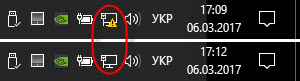
Ja Wi-Fi savienojums: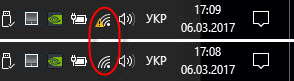
- Pārliecinieties, ka maršrutētāja adrese ir 192.168.0.1 Jūs izrakstāt pārlūka adreses joslā. Daudzi to dara meklēšanas joslā.

- Atvienojiet zīmola meistaru, kas iebūvēts logos.
- Uz brīdi atvienojiet trešdaļas partiju pretvīrusu.
- Pārlādēt maršrutētāju un datoru.
- Mēģiniet pāriet uz iestatījumiem no citas ierīces.
- Ja savienojums ar maršrutētāju caur kabeli, mēģiniet savienot tīkla kabeli ar citu LAN portu.
Pārbaudiet IP iestatījumus, ja tas neietu maršrutētāja iestatījumos
Mums ir jāatver savienojuma īpašības, caur kurām mēs esam savienoti ar maršrutētāju. Lai to izdarītu, dodieties uz "tīkliem un kopējo piekļuves kontroles centru" un dodieties uz "Adaptera parametru maiņu".
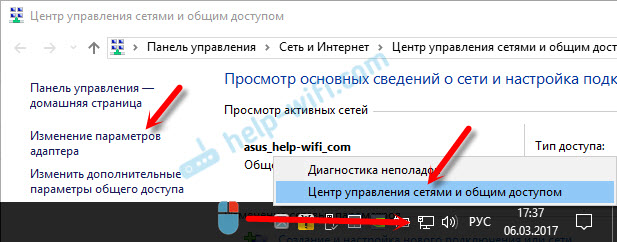
Ja savienojums, izmantojot Wi-Fi, tad noklikšķiniet uz pogas “Bezvadu tīkls” (bezvadu tīkla savienojums). Ja jūs izveidojat savienojumu ar kabeli, noklikšķiniet uz “Ethernet” (savienojums caur vietējo tīklu). Izvēloties "īpašības".
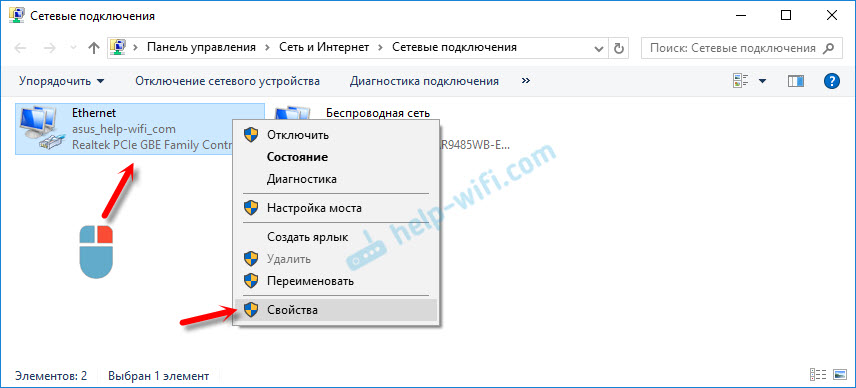
Pēc tam atlasiet rindu "IP versija 4 (TCP/IPv4)" un noklikšķiniet uz pogas "Properties". Mēs parādām parametrus un noklikšķiniet uz "Labi".
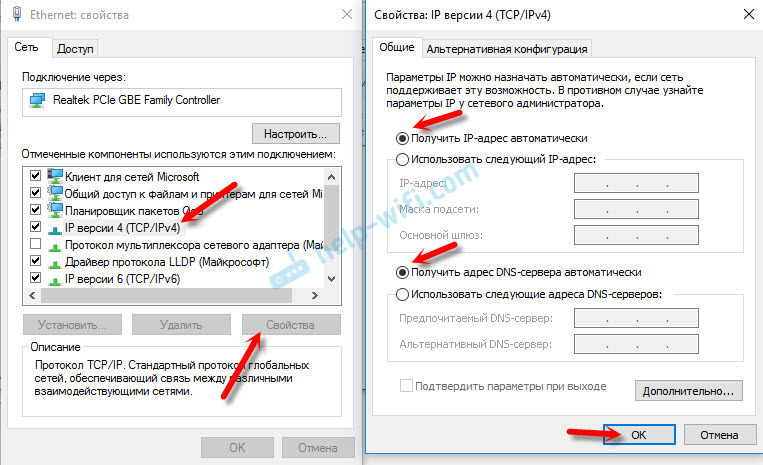
Pēc datora pārstartēšanas mēs cenšamies pāriet uz adresi 192.168.0.Viens. Ja tas nepalīdz, tad varat mēģināt manuāli izrakstīt adresi. Tāpat:
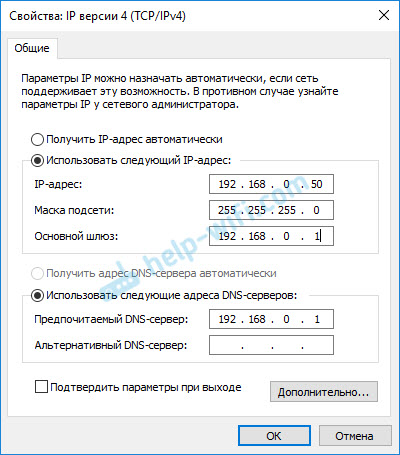
Pēc atsāknēšanas mēs mēģinām vēlreiz piekļūt maršrutētāja iestatījumiem. Ja tas nepalīdzēja, tad, visticamāk, jums ir jāizmet maršrutētāja iestatījumi. Par šo lasījumu vairāk zemāk zemāk.
Administrators un administrators nav piemēroti 192.168.0.Viens
Tas nav nekas neparasts situācijai, kad atveras atļaujas lapa, bet pēc pieteikšanās un paroles administratora ievadīšanas nekas nenotiek. Lapa tiek vienkārši pārstartēta vai ir ziņojums, ka parole ir nepareiza.
Vispirms apskatiet maršrutētāja lietu, kuru paroli un pieteikšanos jūsu gadījumā izmanto pēc noklusējuma. Ja tas pats, tas ir administrators un admin, visticamāk, maršrutētāja iestatījumos tika mainīta parole (un/vai pieteikšanās). Tāpēc, ja jūs viņu neatceraties, tad, visticamāk, jums būs jāatjauno maršrutētāja iestatījumi un jāpielāgo vēlreiz. Ja šī problēma nav aparatūra un pēc iestatījumu atiestatīšanas varat doties uz vadības paneli.
Svarīgs! Iespējams, ka pēc iestatījumu atiestatīšanas internets pārtrauks darbu, izmantojot maršrutētāju (ja viņš strādāja iepriekš). Un es nevaru garantēt, ka tas atrisinās problēmu ar ieeju maršrutētāja iestatījumos. Ja tas pats ir iespējams, ir iespējams doties uz 192.168.0.1, tad jūs varat vēlreiz konfigurēt maršrutētāju.Nav grūti atiestatīt iestatījumus. Tas ir pietiekami, lai atrastu atiestatīšanas pogu maršrutētājā (atiestatīt), nospiediet to un turiet apmēram 10-15 sekundes. Parasti šī poga tiek noslīcināta lietā, tāpēc tā ir jānospiež ar kaut ko asu.
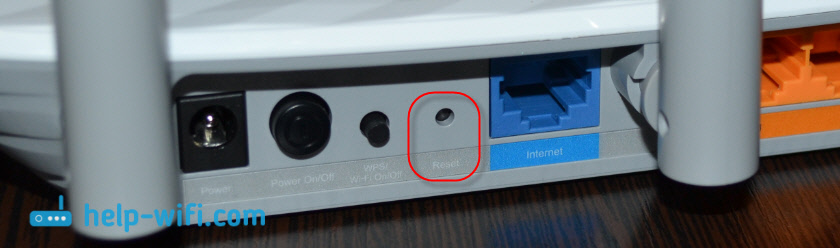
Pēc iestatījumu atiestatīšanas, lai piekļūtu vadības panelim, jums jāizmanto rūpnīcas adrese, lietotāja vārds un parole, kas ir norādīta pašā ierīcē vai instrukcijās.
Es domāju, ka jums izdevās iekļūt maršrutētājā plkst. 192.168.0.Viens. Ja nekas nenotika, un jūs izmēģinājāt visus lēmumus, par kuriem es uzrakstīju iepriekš, tad komentāros aprakstiet savu lietu. Neaizmirstiet, tas var būt maršrutētāja aparatūras sadalījums. Pievērsiet uzmanību rādītāju darbam. Un mēģiniet atcerēties, pēc tam sākās problēmas.
- « Wi-Fi adapteris TP-Link Archer T4uh savienojums, iestatīšana, draivera uzstādīšana
- Kā pārsūtīt Opera Express paneli, paroles, grāmatzīmes. Sinhronizācija operā »

